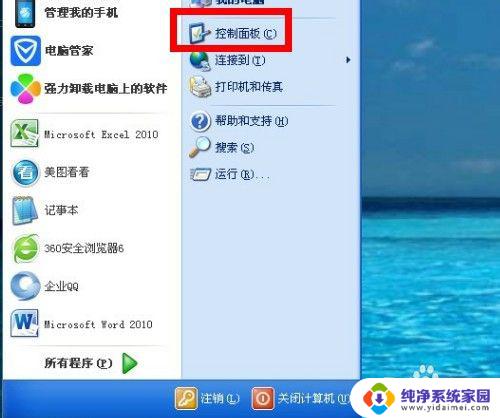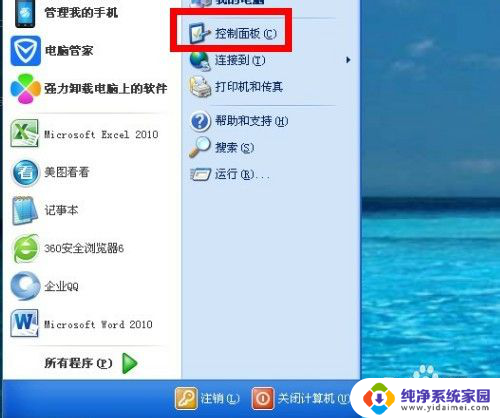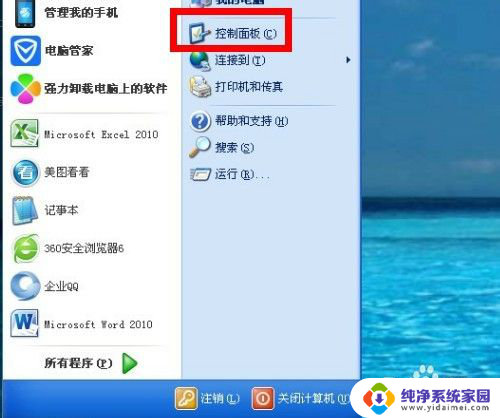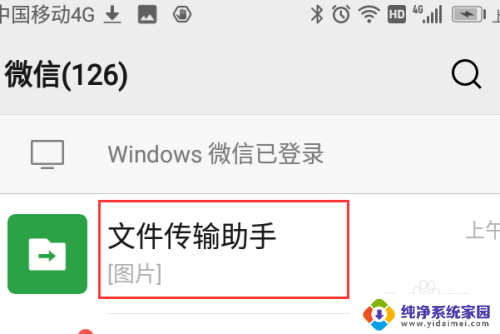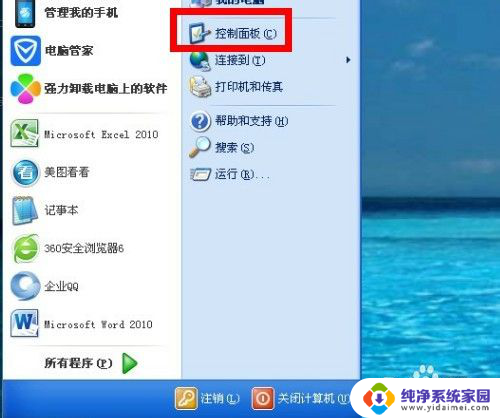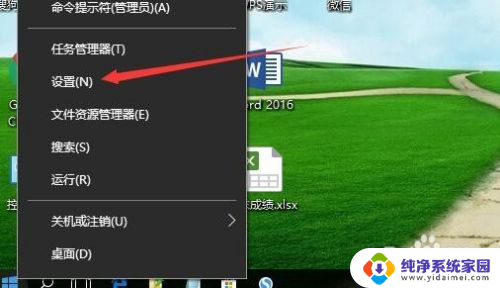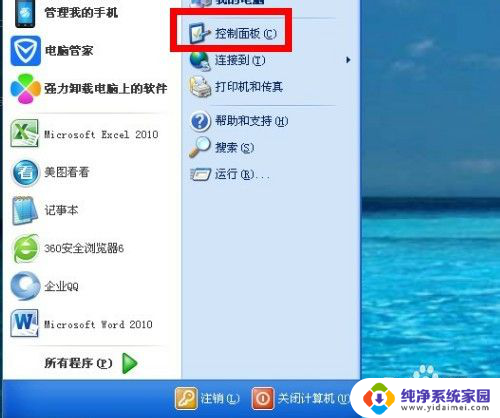Excel时间修改:如何快速修改Excel中的日期和时间?
更新时间:2023-06-24 16:57:12作者:yang
excel时间修改,Excel 时间修改是在使用 Excel 表格时经常需要操作的一个功能,有时候我们需要更改表格中的时间格式,或者是将日期和时间合并成一个单元格。这些操作可以让我们更方便地管理和处理数据。然而对于一些 Excel 新手来说,时间修改可能会有些棘手。本文将为大家介绍几种简单的时间修改方法,让你轻松应对这一问题。
具体方法:
1.在电脑上打开一个空白的excel表格。
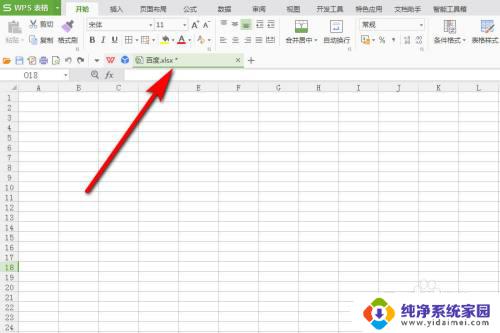
2.在excel表格中输入一个具体的时间。
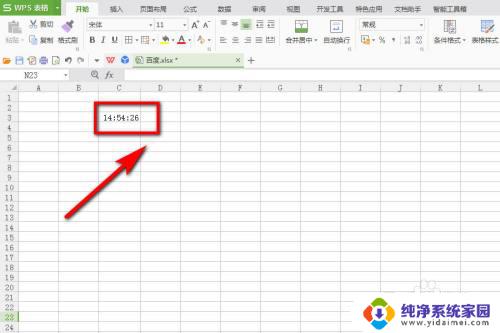
3.右键单击时间单元格,在弹出的列表中继续单击【设置单元格格式】选项。
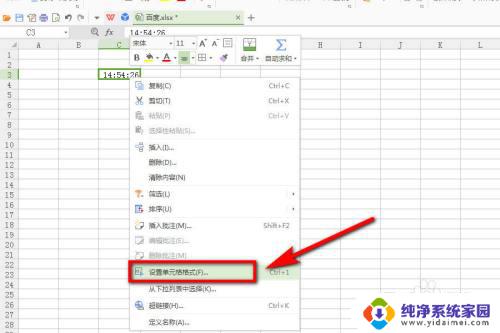
4.在弹出的设置页面,单击数字选项下的【时间】。而后选择一个时间样式,再单击【确定】选项。
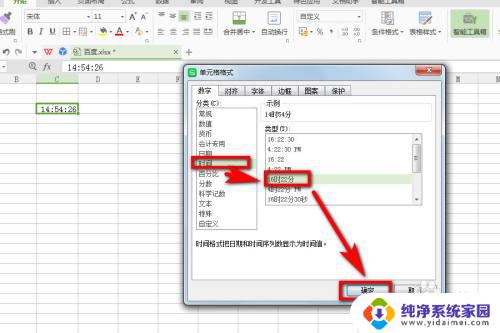
5.回到excel的主界面,即可看到刚才的时间已经换成了新的样式了。
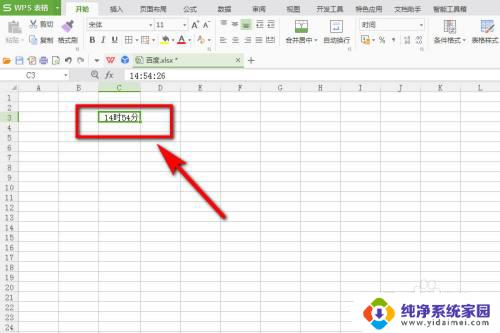
以上就是修改Excel中时间的全部内容,如果遇到此类情况,您可以按照本文的操作步骤解决,非常简单快捷,一步到位。